SL-M2620ND 프린터의 IP가 자꾸 바뀝니다.
- 날짜 2024-08-19
- 조회수 24,792
SL-M2620ND 프린터에 랜선을 연결하여 IP 연결로 사용 중 특정 프린터만 수시로 IP가 바뀔때 고정하는 방법을 안내드립니다.
문의주신 SL-M2620ND 프린터 IP가 수시로 변경될 경우 ① SyncThru™ Web Service를 이용하거나, ② SetIP 프로그램으로 고정 IP 설정 변경 가능하며, 2가지 방법 중 선택하여 설정해주시기 바랍니다.
IP는 고객님께서 사용중인 공유기나 인터넷 장비에서 부여하는 것이므로, 다른 장치가(PC 등) 사용하지 않는 IP를 확인하여 설정해야 합니다.
이렇게 고정으로 설정을 하게 되면, 공유기나 인터넷 장비가 바뀌지 않는 이상 지속적으로 사용 가능합니다. 자세한 사항은 해당 공유기 또는 인터넷 장비 고객센터에 확인해보시기 바랍니다.
SyncThru™ Web Service 이용한 고정 IP 설정하는 방법 안내
- 1. Windows에서 Internet Explorer와 같은 웹 브라우저를 실행합니다.
주소란에 제품의 IP 주소(http://xxx.xxx.xxx.xxx)를 입력한 뒤 Enter 키를 누르거나 이동을 클릭하세요. - 2. SL-M2620ND 프린터 제품에 내장되어 있는 웹사이트가 열립니다.
- 3. SyncThru™ Web Service 웹사이트의 오른쪽 상단에 있는 로그인을 클릭하세요.
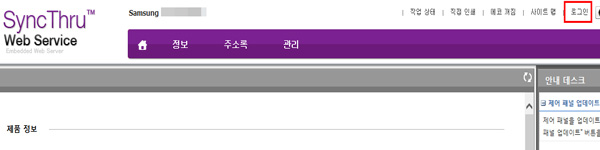
- 4. ID와 비밀 번호를 입력하고 로그인을 클릭하세요.
초기 설정값은 아래와 같습니다.- ID: admin
- 비밀 번호: sec00000
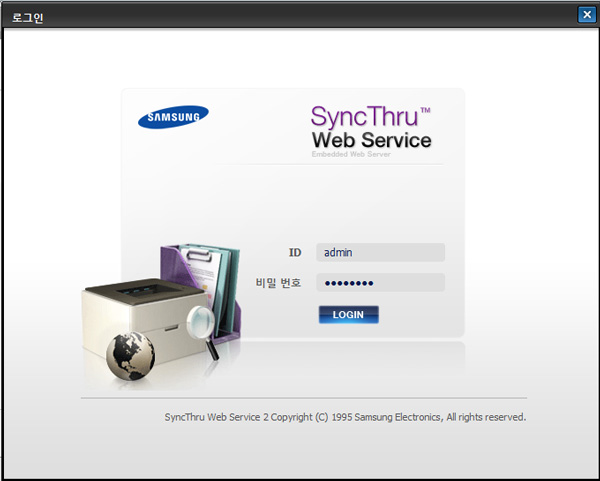
- 5. '설정 > 네트워크 설정 > TCP/IPv4' 선택합니다.
- 6. IPv4 주소 지정을 [자동 → 수동]으로 변경 후 사용 가능한 'IPv4 주소, 서브넷 마스크, 게이트웨이 주소'를 입력 후 [적용]을 클릭하세요.
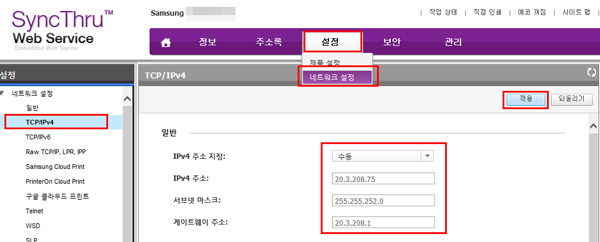
SL-M2620ND 모델에 SetIP 프로그램 설치로 고정 IP 설정하는 방법
- 1. SL-M2620ND 모델에 SetIP 프로그램 설치로 고정 IP 설정을 위해 Windows 시작 메뉴에서 모든 프로그램 > Samsung Printers > SetIP > SetIP를 선택합니다.
※ 만약 SetIP 프로그램이 설치 안되어 있다면 여기를 클릭 후 응용프로그램 탭에서 SetIP 오른쪽 끝 파일을 클릭하여 설치하세요.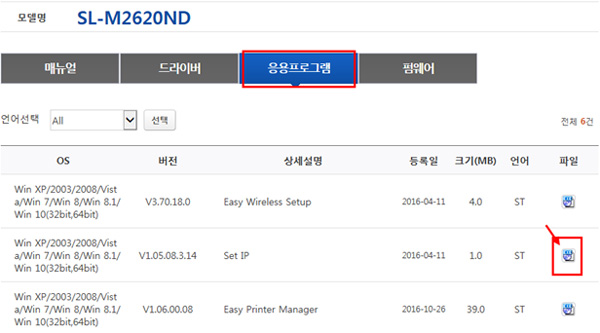
- 2. 아래와 같이 검색되는 장치 중 SL-M2620 Series를 더블 클릭하세요.
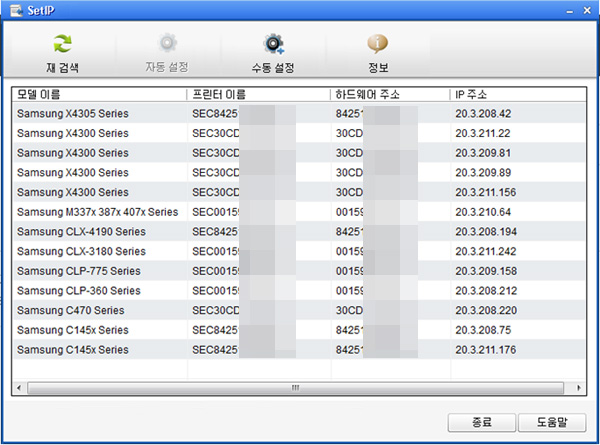
- 3. 입력된 번호 중 IP 마지막 번호만 사용 가능한 IP로 입력하시면 됩니다.
* 현재 할당된 IP로 사용하고자 한다면, IP 마지막 번호가 예를 들어 5번이라면 7번으로 바꿔 설정 후 다시 5번으로 변경하여 설정하시면 고정 아이피로 등록하게 됩니다.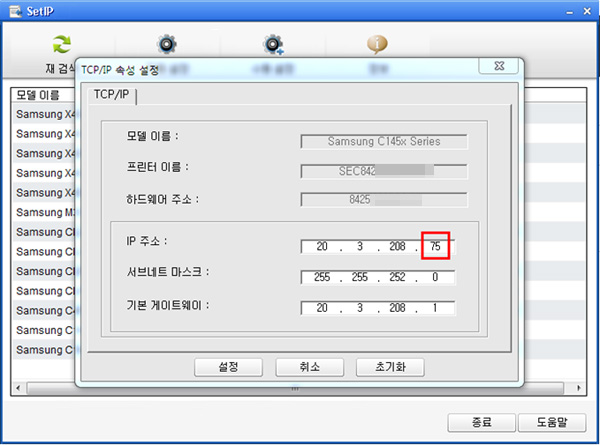
※ 네트워크 설정 리포트 출력 방법 : 제품 조작부의 취소 버튼을 약 4초 이상 누르세요.
위의 내용으로 궁금증 해결에 조금이나마 도움이 되셨나요?
- 평가해 주신 의견은 콘텐츠 개선을 위한 자료로만 활용됩니다.